반응형
오늘은 맥북의 메모 앱을 자주 사용하시는 분들에게 도움이 될 만한 팁을 소개해드리려 합니다. 메모 앱에서 서체와 색상을 기본값으로 설정하여 사용하시는 분들이 많을 텐데요. 서체(폰트)와 색상을 변경하여 메모 앱을 더욱 활용해보세요.
서체 변경하기
메모 앱을 실행한 후, 상단 메뉴바에서 포맷 - 서체 - 서체 보기로 진입합니다. 위의 과정으로 서체 보기를 실행하는 것이 번거로운 분들은 키보드 단축키 "Command + T"를 활용하면 편하게 실행할 수 있으니, 참고하시면 좋을 것 같습니다.

서체 모음에서 여러분이 원하는 서체를 선택한 후, 크기를 조절하여 변경할 수 있습니다. (다양한 서체를 사용하기 위해서는 맥에 별도로 추가하셔야 합니다)

텍스트 색상 변경하기
텍스트의 색상도 변경할 수 있는데요. 포맷 - 서체 - 색상 보기에서 텍스트의 색상을 변경할 수 있습니다. 색상 변경도 키보드 단축키 "Shift + Command + C"를 활용하면 좋습니다.

색상을 변경하고 싶은 영역(단어 및 문자)을 선택한 후, 팔레트에서 원하는 색상을 골라서 적용할 수 있습니다.

텍스트 크기의 기본값 설정하기
평소에 메모 앱의 기본 텍스트 크기가 작다고 느꼈던 분들은 환경설정에서 기본 폰트 사이즈를 설정할 수 있습니다.

환경설정의 하단에서 기본 텍스트 크기를 조절할 수 있습니다. 기본 텍스트 크기를 조절하면, 메모 앱에서 바로 확인할 수 있으니, 적당한 크기로 설정하시면 됩니다.
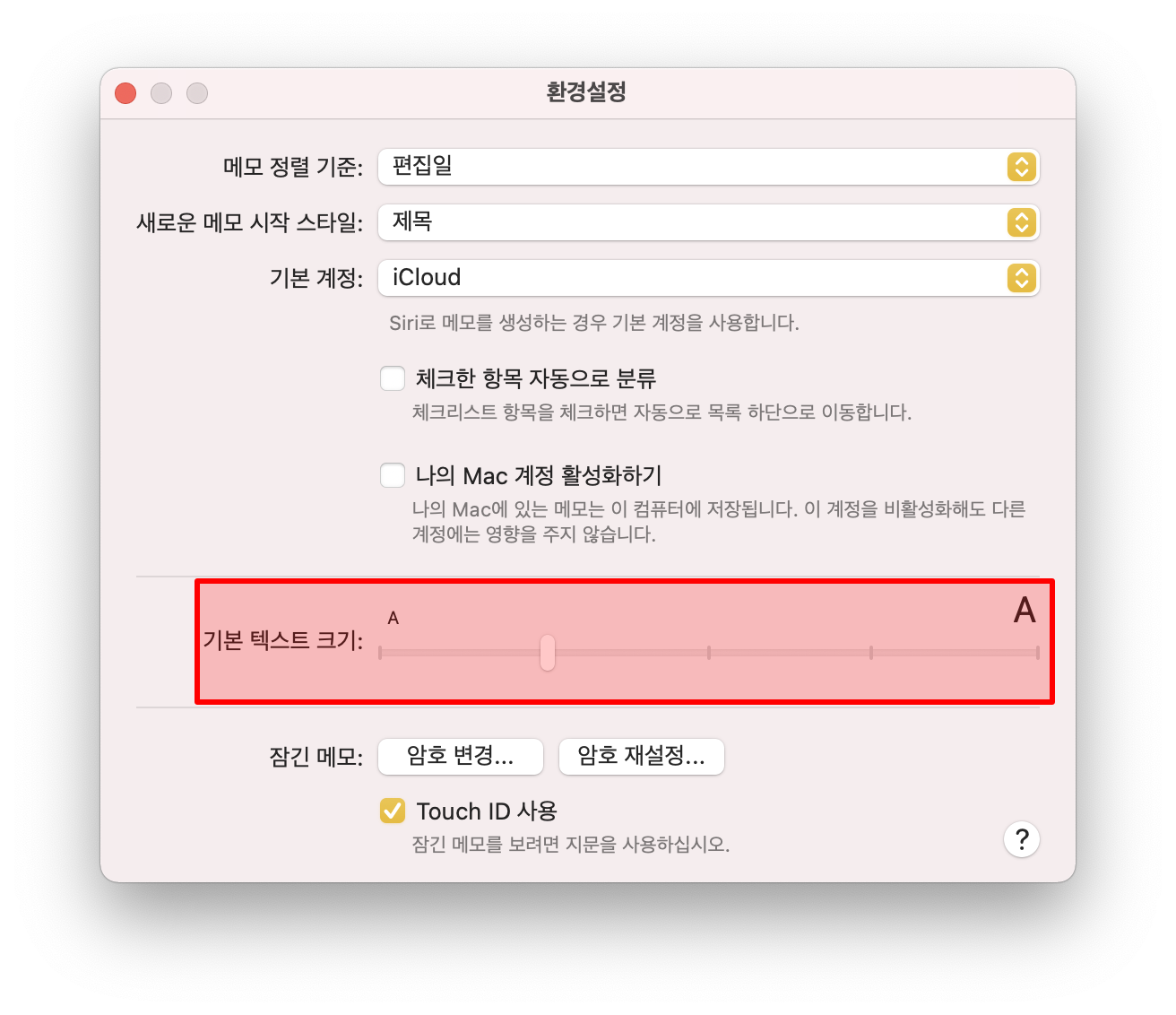
반응형
'애플 제품 > MacOS 활용 팁' 카테고리의 다른 글
| 맥북 사진 앱에서 원하는 사진을 동기화하는 방법 (0) | 2021.01.18 |
|---|---|
| 맥북에서 많은 윈도우(작업 창)를 관리하는 방법 (0) | 2021.01.11 |
| 맥북 부팅 사운드 끄는 방법 및 경고 사운드 변경하기 (0) | 2020.12.17 |
| [macOS] 파인더 폴더의 배경 변경하는 방법 (0) | 2020.12.10 |
| [macOS] 사파리에서 영어 문법 체크하는 방법 (0) | 2020.11.26 |